Ladění robota z libovolného kanálu pomocí tunelu
PLATÍ PRO: SDK v4
Během vývoje robota můžete pomocí integrovaného vývojového prostředí (IDE) a bot Framework Emulatoru chatovat s robotem místně a kontrolovat zprávy, které robot odesílá a přijímá. Pokud je robot v produkčním prostředí, můžete robota ladit z libovolného kanálu pomocí tunelu. Bezproblémové připojení robota k více kanálům je klíčovou funkcí dostupnou v bot Frameworku.
Tento článek popisuje, jak ladit robota místně pomocí tunelu a C# EchoBot v kanálu připojeném k robotovi. Tento článek používá Microsoft Teams jako ukázkový kanál.
Požadavky
- Předplatné služby Microsoft Azure.
- Nainstalujte software pro tunelování, jako jsou vývojové tunely.
- Robot echo v C#, který je nakonfigurovaný jako aplikace s více tenanty a připojený k libovolnému kanálu.
Konfigurace tunelu
Dev Tunnels je multiplatformní aplikace, která může vytvořit tunelovou nebo předávací adresu URL, aby se požadavky na internet dostaly na místní počítač. Pomocí devtunnelu můžete předávat zprávy z externích kanálů na webu přímo na místní počítač, aby bylo možné povolit ladění, a ne standardní koncový bod zasílání zpráv nakonfigurovaný na webu Azure Portal.
Otevřete terminál s přístupem k rozhraní příkazového
devtunnelřádku.Spuštěním devtunnelu pomocí následujícího příkazu vytvořte nový tunel.
devtunnel host -a -p 3978Poznámka:
Zadaný port je port, na kterém robot běží. Můžete použít libovolný port localhost, který chcete.
Při spuštění devtunnelu zkopírujte a uložte veřejnou adresu URL pro předávání pro pozdější použití.

Konfigurace na webu Azure Portal
Zatímco je devtunnel spuštěný, přihlaste se k webu Azure Portal a zobrazte nastavení robota a proveďte určitou konfiguraci.
Vyberte prostředek robota připojený k místnímu robotovi.
Vyhledejte nastavení nebo konfiguraci. Zkopírujte a vložte adresu URL pro předávání devtunnelu do pole koncového bodu zasílání zpráv. Ujistěte se, že na konci adresy URL udržujete "/api/messages".
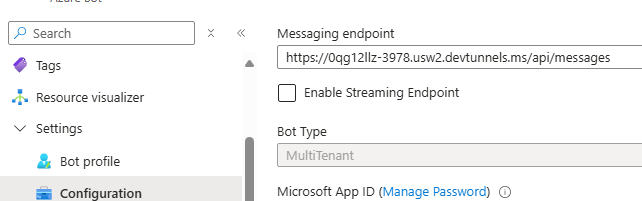
Vyberte Použít.
Test
V tomto okamžiku se příchozí zprávy z vašeho robota z externích kanálů odešlou do místního robota. Ukázkový robot, který použijeme k předvedení, je už nakonfigurovaný živě pro Microsoft Teams. Přečtěte si článek Připojení robota k Microsoft Teams o připojení místního robota s kanálem Microsoft Teams .
Místně můžete nastavit zarážky v sadě Visual Studio. Rozbalením textové vlastnosti z objektu příchozí aktivity uvidíte, že zpráva, kterou jste odeslali robotovi z týmů, se zachytí místně, abyste mohli ladit.
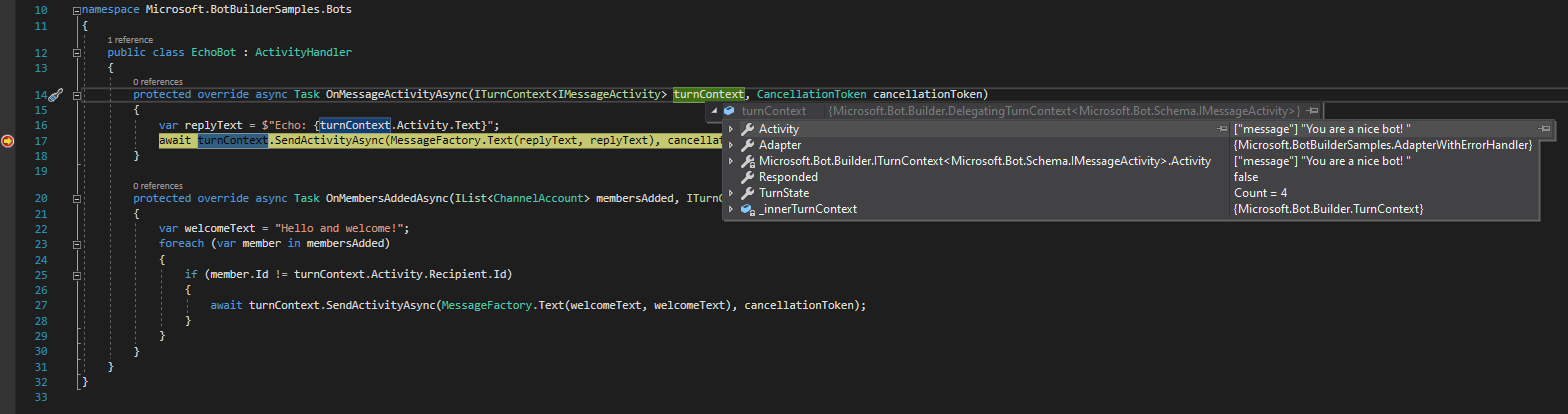
Odsud můžete ladit normálně a krok za krokem spustit kód. Pomocí tohoto příkazu můžete robota ladit z libovolného kanálu.